선버스트 차트는 계층 구조 데이터를 표시하는 데 적합합니다. 하나의 고리 또는 원이 계층 구조의 각 수준을 나타내며 가장 안쪽에 있는 원이 계층 구조의 가장 높은 수준을 나타냅니다. 계층 구조가 없는(하나의 범주 수준) 선버스트 차트는 도넛형 차트와 모양이 유사합니다. 하지만, 범주 수준이 여러 개인 선버스트 차트는 외부 고리와 내부 고리의 관계를 보여줍니다. 선버스트 차트는 하나의 고리가 어떤 요소로 구성되어 있는가를 보여주는 데 가장 효과적인 반면, 또 다른 계층 구조 차트인 트리맵 차트는 상대적 크기를 비교하는 데 적합합니다.
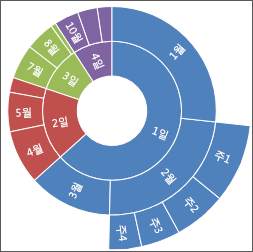
선버스트 차트 만들기
-
데이터를 선택합니다.
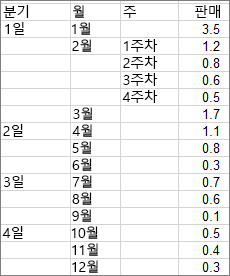
-
삽입 > 계층 구조 차트 삽입 > 선버스트를 클릭합니다.
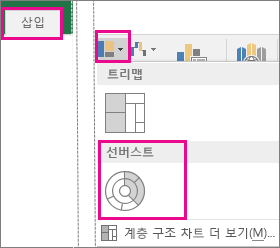
또한 선버스트 차트는 추천 차트에 있는 모든 차트 탭을 사용하여 만들 수 있지만, 선버스트 차트는 계층 구조 안에 빈 셀이 있는 경우에만 사용하는 것이 좋습니다. (삽입 > 추천 차트 > 모든 차트 탭 클릭)
팁: 디자인 및 서식 탭을 사용하여 차트의 모양을 사용자 지정합니다. 이 탭이 표시되지 않으면 선버스트 차트의 아무 곳이나 클릭하여 차트 도구를 리본 메뉴에 추가합니다.
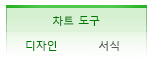
선버스트 차트 만들기
-
데이터를 선택합니다.
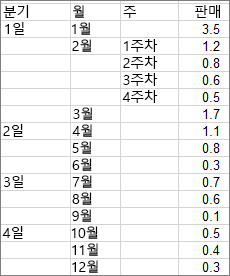
-
리본에서 삽입 탭을 클릭한 다음

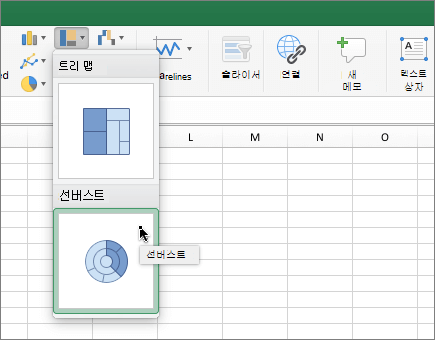
팁: 차트 디자인 및 서식 탭을 사용하여 차트 모양을 사용자 지정합니다. 이러한 탭이 표시되지 않으면 선버스트 차트의 아무 곳이나 클릭하여 리본에 표시합니다.










